Bạn đang muốn đăng ký sử dụng nhiều tài khoản Telegram mà gia đình và bạn bè lại không có nhà máy sản xuất máy tính hoặc Smartphone ? Bài viết này sẽ phù hợp với bạn
.jpg)
Telegram là gì?
Telegram là phần mềm nhắn tin, gọi điện miễn phí qua internet rất được ưa chuộng vì tính bảo mật, bảo mật và bảo mật,...với 2 lớp mã hóa.
Lịch sử phát triển của Telegram
Telegram ra đời vào tháng 8/2013 do Pavel Durov (Người Nga) sáng lập và sự hậu thuẫn của tỷ phú Brian Acton (đồng sáng lập Whatsapp).Ngoài các tính năng căn bản như gửi, nhận tin nhắn, gửi ảnh, video, Telegram còn cho phép tạo nhóm trò chuyện lên đến 200.000 thành viên, cho phép tham gia chat bí mật ( dữ liệu tin nhắn tự hủy) và có thể gửi file có dung lượng lớn lên đến 1,5GB.
.jpg)
Telegram hỗ trợ nền tảng Mobile (Android, iOS, Windows Phone) và PC ( Windows, OS X, Linux ) và được đánh giá là đối thủ nặng ký của Facebook Messenger.
Cách đăng ký nhiều tài khoản Telegram
Sử dụng trình duyệt trên máy tính PC
Telegram có chính sách bảo mật riêng nhằm bảo vệ an toàn cho người dùng cũng chống lại các vi phạm đến từ người dùng. Khi phát hiện ra một thiết bị đăng ký quá nhiều tài khoản trong một thời điểm nhất định, rất có thể địa chỉ IP và User agent của thiết bị đó đã bị đưa vào Blacklist và chặn không cho tiếp tục đăng ký.
Nếu bạn sử dụng chung máy tính hay sử dụng chung mạng wifi với nhiều người, rất có thể bạn sẽ gặp lỗi mặc dù chỉ muốn đăng ký một tài khoản để sử dụng. Trong trường hợp này, bạn hãy làm theo các bước hướng dẫn sau đây:
Thay đổi user agent bằng plugin Random User Agent
Việc thay đổi user agent nhằm gửi đến máy chủ của Telegram thông tin rằng, có một thiết bị mới với các thông tin về trình duyệt và hệ điều hành với đang truy cập dịch vụ.
Ví dụ đây là user agent của tôi khi chưa thay đổi
.png)
Còn đây là user agent mới sau khi thay đổi
.png)
Thiết lập proxy cho trình duyệt
Việc thay đổi user agent là chưa đủ khi mà bạn vẫn đang truy cập bằng địa chỉ IP trong danh sách đen (blacklist) của Telegram. Do đó bạn cần thiết lập proxy cho trình duyệt để có một địa chỉ IP mới không nằm trong Blacklist. Bạn nên sử dụng proxy mobile để có hiệu quả cao nhất vì nó sử dụng kết nối di động 4G, độ tin cậy cao.
Địa chỉ IP thật của tôi
.png)
Và địa chỉ IP mới của tôi sau khi sử dụng proxy
.png)
Xem lại cách thiết lập proxy cho trình duyệt Chrome.
Xem lại cách thiết lập proxy cho trình duyệt Firefox.
Bắt đầu đăng ký tài khoản Telegram mới
Trước tiên, bạn truy cập telegram trình duyệt bằng link sau: https://web.telegram.org/k/
.png)
Nhấn LOGIN BY PHONE NUMBER, chọn quốc gia, nhập số điện thoại của bạn và nhấn NEXT
.png)
Màn hình thông báo “đã gửi OTP về Telegram”, mình check tin nhắn mà mãi không thấy gì.
.png)
Các câu hỏi vì sao đăng ký thất bại?
À mà mình đang đăng ký tk mới, sao nó lại nói là gửi về Telegram ?
Số điện thoại này có ai đăng ký trước đó rồi ?
Có thể lấy lại bằng cách khôi phục mật khẩu Telegram không ?...
Có thể do nhập sai số điện thoại, thử nhập lại xem được không ? Thực tế bạn cố gắng thì cũng chỉ thấy cái mặt khỉ dễ thương!
Nhưng bài viết là đăng ký thành công 100% mà? Tất nhiên là vậy rồi, bạn yên tâm, tôi sẽ hướng dẫn bạn đăng ký tài khoản telegram trên giả lập mobile trong phần tiếp theo.
Đăng ký tài khoản Telegram sử dụng giả lập
Bạn có thể sử dụng nhiều phần mềm giả lập khác nhau như Memu player, LD Player, Nox Player,... Trong bài viết này, tôi sẽ sử dụng LD player.
Cài đặt và cấu hình LDPlayer cơ bản
Các bạn hãy tải về phần mềm và cài đặt LD Player vào máy tính. Link tải LD Player mới nhất
Tiếp theo, mở chương trình LD Multiplayer lên
.png)
Nhấn New/Clone và click New player
.png)
Sau khi chờ một chút, phần mềm đã tạo xong máy ảo trên LDPlayer-3. Các bạn có thể nhấn Start để khởi động máy ảo mặc định hoặc click vào biểu tượng bánh răng để cấu hình theo ý muốn.
Tùy theo cấu hình máy tính của bạn, hãy chọn thông số cho phù hợp sau đó nhấn Save để lưu thiết lập.
Khởi động máy ảo bằng cách nhấn nút Start
.png)
Khi khởi động xong, bạn hãy thiết lập proxy cho máy ảo và cài đặt Telegram giống như làm trên điện thoại thông thường.
Thiết lập Proxy cho máy ảo LDPlayer
Từ màn hình chính, bạn nhấn vào biểu tượng Setting > Wifi
.png)
Nhấn giữ chuột vào tên Wifi của máy ảo khoảng 5 giây rồi chọn Modify network
.png)
Tích chọn vào Advanced options, tại dòng Proxy bạn hãy chọn Manual sau đó nhập thông tin proxy vào (IP:Port hoặc Domain:port) rồi nhấn Save để lưu lại thiết lập.
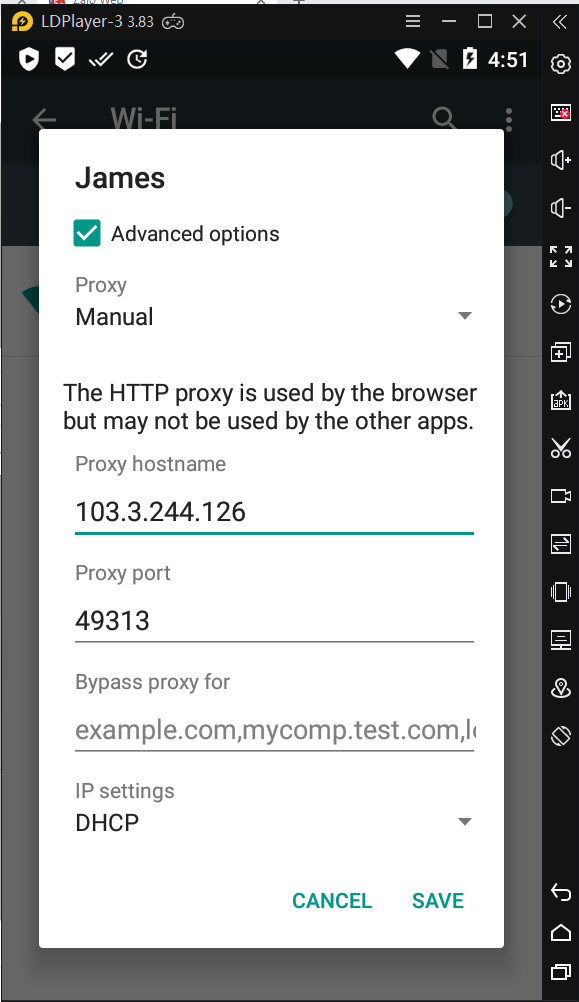
Các bạn tiến hành cài đặt Telegram lên máy ảo LDplayer như trên Smartphone thông thường, có thể cài từ Google Play hoặc từ file APK. Sau khi cài đặt hoàn tất, hãy mở App lên.
Đăng ký Telegram trên máy ảo LDPlayer
Ở màn hình đầu tiên, bạn nhấn Start Messaging

Chọn quốc gia và nhập số điện thoại của bạn vào rồi nhấn tiếp tục

Màn hình thông báo đã gửi mã xác minh qua SMS, bạn hãy kiểm tra tin nhắn và nhập mã số nhận được từ Telegram.


Nhập chính xác mã số trong tin nhắn và hoàn tất đăng ký, bạn có thể bắt đầu sử dụng Telegram!
May quá, đã đăng ký thành công, tận hưởng kết quả thôi
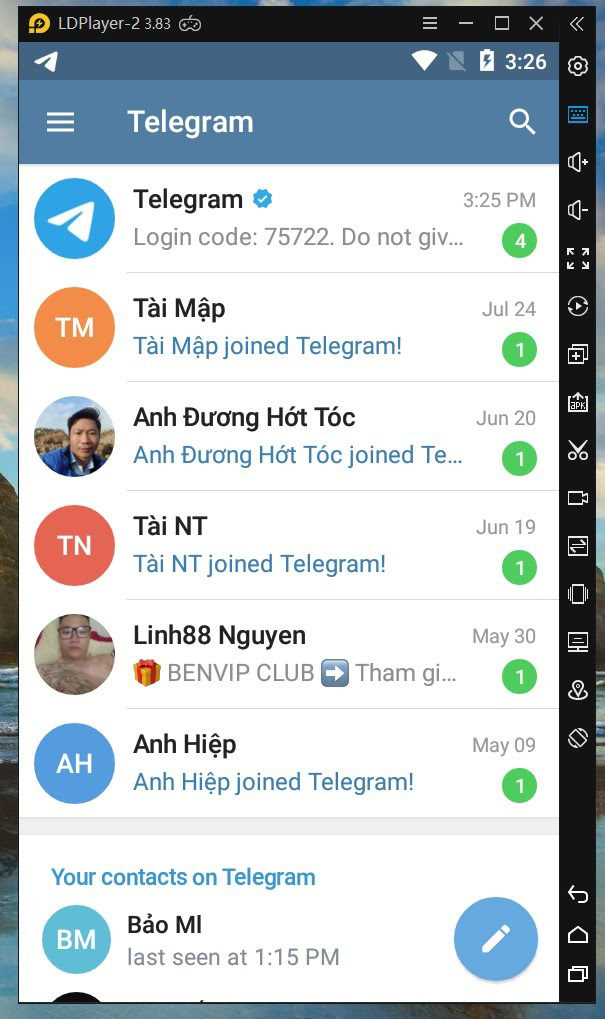
Thời điểm hiện tại, chúng ta có thể thấy việc đăng ký và sử dụng Telegram trên máy ảo giả lập hết sức đơn giản, tiết kiệm và thuận tiện. Đối với trình duyệt trên máy tính thì có vẻ như không còn hiệu quả lắm thời điểm này.
Trong tương lai, việc sử dụng phần mềm giả lập kết hợp với proxy mobile với dải IP di động có độ Trust cao sẽ giúp chúng ta có những trải nghiệm tuyệt vời và tránh được những phiền toái trong quá trình sử dụng.
Nếu bạn đang tìm kiếm Proxy 4G, Proxy Private, Proxy Việt chất lượng ổn định thì hãy tham khảo và trải nghiệm ngay dịch vụ tại X-Proxy của chúng tôi nhé. Chúng tôi luôn sẵn sàng phục vụ bạn bất cứ lúc nào!
--------------------------------
CÔNG TY CỔ PHẦN X-NETWORK
A15-09 Sky Center, Số 2 Phổ Quang, Phường 2, Tân Bình, TP.HCM
Tel: 0906698575
Email: contact@foxproxy.net
Website: foxproxy.net






